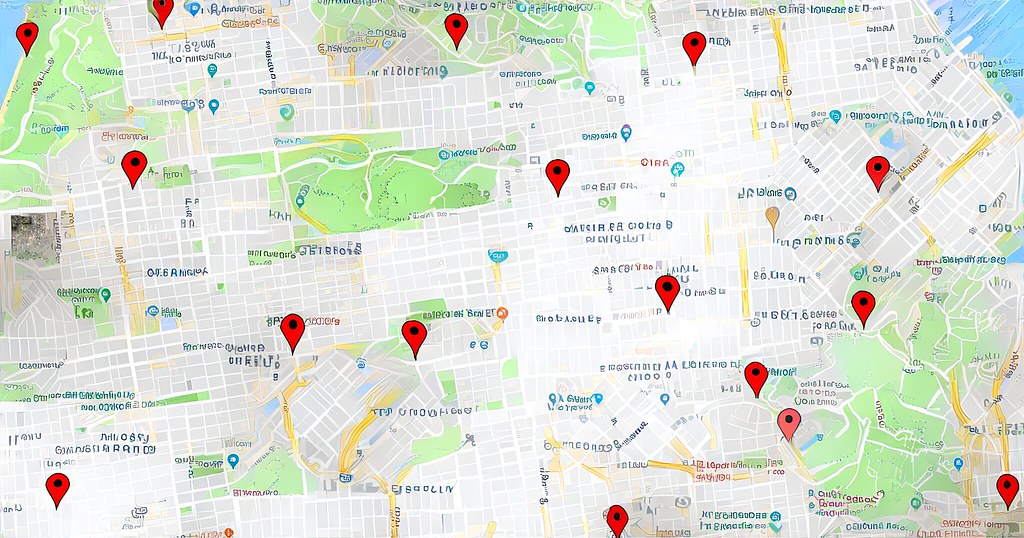Nel lavoro di controllo e di gestione dei vari canali online accade spesso, soprattutto se l’azienda ha una dimensione importante, di affidare a più persone questo importante compito. In questa breve guida andremo a vedere come poter aggiungere o rimuovere questa tipologia di figure, sfruttando le possibilità che mette a disposizione Google e nel nostro caso specifico Maps. Prima di poter iniziare è però importante capire la differenza tra proprietario e gestore del profilo dell’attività. Oltre ad avere due ruoli differenti, deducibili dal nome stesso della figura, hanno anche dei poteri differenti sull’account. Infatti solo i proprietari possono invitare altri utenti a diventare a loro volta comproprietari oppure a diventare gestori del profilo, o dei vari profili, dell’attività. Risulta sempre e comunque un proprietario principale che, a differenza degli altri, è l’unico a non poter essere rimosso finché non trasferisce l’attività ad un altro proprietario. I gestori possiedono allo stesso modo la maggior parte delle funzioni dei proprietari, solo che non possono rimuovere il profilo dell’attività e nemmeno gli utenti a essa associati. L’accesso risulta comunque differente e dedicato per ogni componente, senza aver il bisogno di condividere le credenziali aziendali per il login.
Aggiungere proprietari e gestori
Questo tipo di operazione è effettuabile sia da computer che da mobile con la sola differenza che i passi da seguire e le aree da raggiungere sono differenti. Nel primo caso, e quindi per chi utilizza il pc, è necessario :
- Accedere alla sezione Gestione dei profili dell’attività, selezionando la sede da gestire in caso se ne possedesse più di una.
- Nel menu sulla parte sinistra dello schermo si dovrà selezionare la voce Utenti e fare clic su Invita nuovi utenti stavolta situato in alto a destra.
- Si dovrà inserire la mail o il nome dell’utente da aggiungere.
- Ad ogni nuovo utente si dovrà assegnare un ruolo facendo clic su Scegli un ruolo e selezionando tra le opzioni Proprietario o Gestore.
- Per completare l’invio si dovrà cliccare su Invita in modo da dare la possibilità accettare l’invito e diventare subito utenti.
Da questa stessa pagina si potranno gestire sia gli utenti che gli inviti in attesa oltre alle credenziali dei vari componenti. Per rimuovere un invito mandato erroneamente si potrà cancellare la riga facendo clic sulla X corrispondente al nome. Quando l’invito viene accettato, i proprietari del profilo ricevono un’email di notifica.
Se si utilizza invece un dispositivo mobile i passaggi da seguire sono simili sia per Android che per iOS:
- Aprire l’app di Google My Business sullo smartphone.
- Accedere dal menu alla sezione Gestisci utenti e toccare sulla Aggiungi Utente riconoscibile dalla +.
- Anche qui si dovrà aggiungere il nome o l’indirizzo email dell’utente per poi selezionarne il ruolo corrispettivo.
- Si potrà confermare l’indirizzo e-mail e toccare su Invia.
Anche per questa tipologia di device c’è la possibilità di eliminare gli inviti in sospeso toccando su Altro e poi sulla parte Rimuovi X.
Rimuovere proprietari e gestori
Sul computer, una volta entrati nella zona di gestione dei profili, si dovrà sempre far riferimento all’ area Utenti per poi cliccare su Rimuovi X accanto all’utente da eliminare. Da smartphone invece il passaggio è da compiere sempre tramite l’app My Business ma l’area interessata rimane sempre quella Utenti. Come per la rimozione dell’invito, si dovrà pigiare Altro accanto all’utente desiderato e poi su Elimina X. Ogni utente rimosso riceve una mail che lo avvisa di questa azione. Non potrà svolgere più le funzioni che il ruolo precedente gli permetteva ma tutti i suoi contenuti rimarranno comunque invariati.